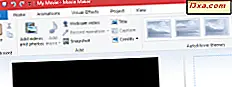
Har du någonsin märkt de irriterande svarta staplarna på sidorna eller längs toppen och botten av en video? Ofta är den skyldige ett felaktigt inställt bildförhållande. I Movie Maker är det enkelt att felaktigt spara en film i felaktigt bildförhållande, vilket skapar dessa svarta staplar i din slutprodukt. Denna handledning kommer att förklara varför dessa svarta staplar visas och hur du kan bli av med dem i Movie Maker for Windows.
Varför visas svarta barer i Movie Maker Videos?
När du skapar en film med Movie Maker sparas den som en .WMV- fil. Detta .WMV kan ha en av två bildförhållanden: Standard (4: 3) och Widescreen (16: 9) .
Dessa två format är avsedda att rymma den typ av bildskärm som du kommer att visa på dina videoklipp och bildspel. Till exempel är nästan alla plattskärms-HDTV-skärmar (16: 9), äldre TV-apparater och dataskärmar är vanligtvis standard (4: 3) och inbäddade YouTube-videor visas i Widescreen (16: 9) .
För att förstå varför svarta streck visas, är det bäst att tänka på .WMV- filen som en bildram. Precis som du behöver padding i en bildram om bilden inte fyller hela ramen, tjänar de svarta staplarna till att fylla i det tomma utrymmet som finns kvar när videon inte fyller hela ramen.
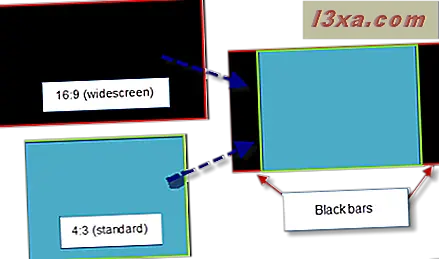
Vanligtvis kommer videon att blåsa upp för att passa inramningen, men för att undvika att snedvrida bilden eller skära av en del av videon, kommer objektet du placerar inuti ramen att bibehålla sitt bildförhållande (det här är en bra sak).
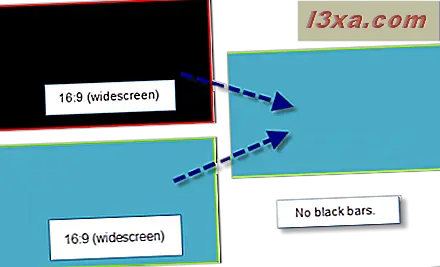
Så med tanke på detta kommer svarta rader att visas i din video av två anledningar:
- Bildförhållandet mellan din sparade Movie Maker- video (a.WMV-fil) matchar inte bildskärmens bildförhållande som du tittar på.
- Bildförhållandet för källvideoklippet matchar inte det bildförhållande som du valde i Movie Maker .
Medan du inte alltid kan förutse bildskärmens bildförhållande på vilken din video kommer att ses, kan du se till att bildformatet för din .WMV- fil matchar din källvideo så nära som möjligt. Du behöver inte faktiskt veta vilket bildförhållande dina källfiler finns i, eftersom du omedelbart kan se svarta rader i din Movie Maker- video om det inte finns något bildförhållande. Så allt du behöver göra är att välja vilket bildförhållande som bäst ser ut.
Så här ställer du in bildförhållande i Movie Maker
Om du märker svarta staplar i din förhandsgranskning av Movie Maker, expandera fliken Project .
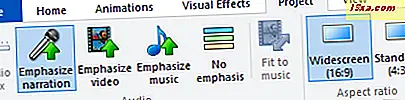
I avsnittet Bildförhållande väljer du antingen Widescreen (16: 9) eller Standard (4: 3) .
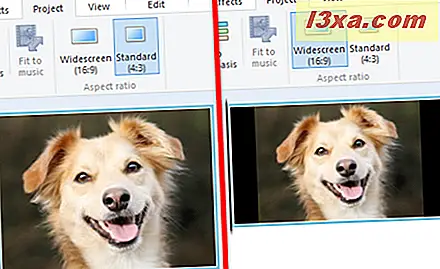
Kontrollera förhandsgranskningsrutan för att se om de svarta staplarna har tagits bort eller minskat. Om det ser värre ut, byt bara tillbaka.
VIKTIGT: Den här inställningen påverkar hela videon. Du kan inte ställa in bildförhållandet till 4: 3 för ett klipp och sedan byta till 16: 9 för nästa.
Så beskärning av bilder till 16: 9 eller 4: 3
Ovanstående trick fungerar för de flesta videofiler, men problemet blir problematiskt med bilder och bilder. Det beror på att bilder sällan är 16: 9 eller 4: 3. Som sådan, oavsett vilken du väljer, får du svart utrymme.
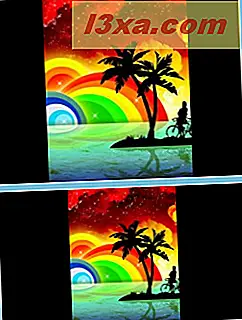
Vad du behöver göra är att beskära dina foton till rätt bildförhållande innan du importerar dem till Movie Maker . För att göra detta, öppna dina foton i Fotogalleriet . Välj nu en av dem och dubbelklicka på den.
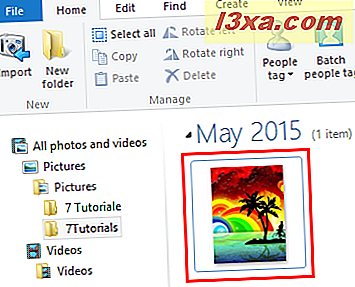
Expanda Crop- menyn och gå till avsnittet Proportion . Det finns redan en förinställning där för Widescreen (16: 9) . Välj det om din Movie Maker- video är inställd på widescreen.
 VIKTIGT: Om bildformatet för Movie Maker är inställt på 4: 3, använd sedan 4 x 3-inställningen.
VIKTIGT: Om bildformatet för Movie Maker är inställt på 4: 3, använd sedan 4 x 3-inställningen.
Nu är det viktigt att beskärningsramen är i liggande läge. För att rotera ramverket klickar du på Rotate Frame i menyn Crop .
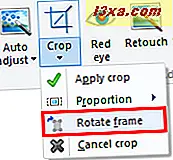
Placera därefter beskärningstorget över det område som du vill inkludera i ditt foto. Du kan också dra i hörnet för att skala beskärningen utan att ändra bildförhållandet.

När du är klar klickar du på Beskärningsknappen .
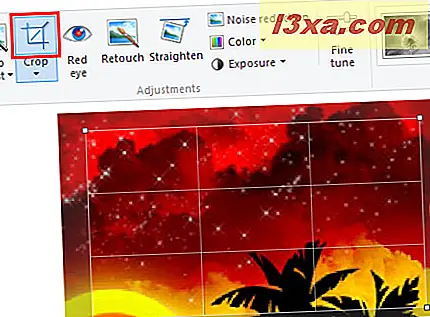
Stäng nu redigeringsfönstret. Gör det här för alla foton du vill inkludera i ditt projekt innan du lägger till dem i Movie Maker .
När du är klar lägger du till dina foton i Movie Maker och du ser att de inte kommer att ha svarta streck.

Slutsats
Genom att se till att dina källvideo- eller källfoton har samma bildförhållande som ditt Movie Maker- projekt kan du minska eller eliminera svarta streck i din slutprodukt. Observera att detta inte kommer att korrigera eventuella problem som uppstår genom att visa ditt videoklipp på en skärm eller i en spelare med ett annat bildförhållande, men det tar bort alla svarta streck från själva videofilen. Observera också att om dina videofiler är skötna i ett annat bildformat än 16: 9 eller 4: 3, kommer du inte att kunna ta bort de svarta staplarna helt. För mer tips om Movie Maker, kolla in några av våra relaterade artiklar och om du har några frågor eller problem, tveka inte att använda formuläret nedan.



